Jautājums
Problēma: kā novērst līdzstrāvas ūdenszīmi, spēlējot spēles?
Izlases laikā ekrāna augšējā kreisajā stūrī saņemu ūdenszīmi “No DC”. Es izmantoju Nvidia RTX 2060 GPU, ja tas palīdz.
Atrisināta atbilde
Lietotāji jau dažus mēnešus nejauši sāka saņemt ūdenszīmi “No DC” ekrāna augšējā kreisajā stūrī. Ūdenszīme parādās, tiklīdz tiek palaista konkrēta lietojumprogramma, un tā nepazūd, līdz tā tiek aizvērta.
Lai gan lielākā daļa gadījumu notika, spēlējot tādas spēles kā Minecraft vai Runescape, tika ietekmēta arī grafiskās rediģēšanas programmatūra, tostarp Adobe produkti (piemēram, Photoshop vai pirmizrāde),[1] Blenderis vai Godo. Daži lietotāji arī pamanīja, ka ūdenszīme dažkārt pārslēdzas uz “Yes DC”, izmantojot dažādas lietojumprogrammas.
Saskaņā ar daudziem ziņojumiem, nebija neviena īpaša notikuma (vismaz ievērojama), kas mudināja to parādīties pirmajā vietā. Lai gan dažos gadījumos problēma radās uzreiz pēc tam, kad grafiskā karte tika mainīta uz pilnīgi jaunu, piemēram, RTX 3070. Šajā rakstā mēs sniegsim metodes, kā novērst ūdenszīmi “No DC”, spēlējot spēles vai izmantojot citas programmas.
Kā izrādās, problēma ir saistīta ar Nvidia, tāpēc ir dabiski, ka tie, kas izmanto Nvidia GPU[2] tiek ietekmētas. Iemesls, kāpēc, izmantojot dažādas programmas vai spēles, redzat šīs ūdenszīmes “Bez līdzstrāvas”, ir bojāti vadības paneļa iestatījumi. Problēma ir saistīta arī ar grafiskajiem draiveriem, tāpēc to atkārtota instalēšana varētu to atrisināt.
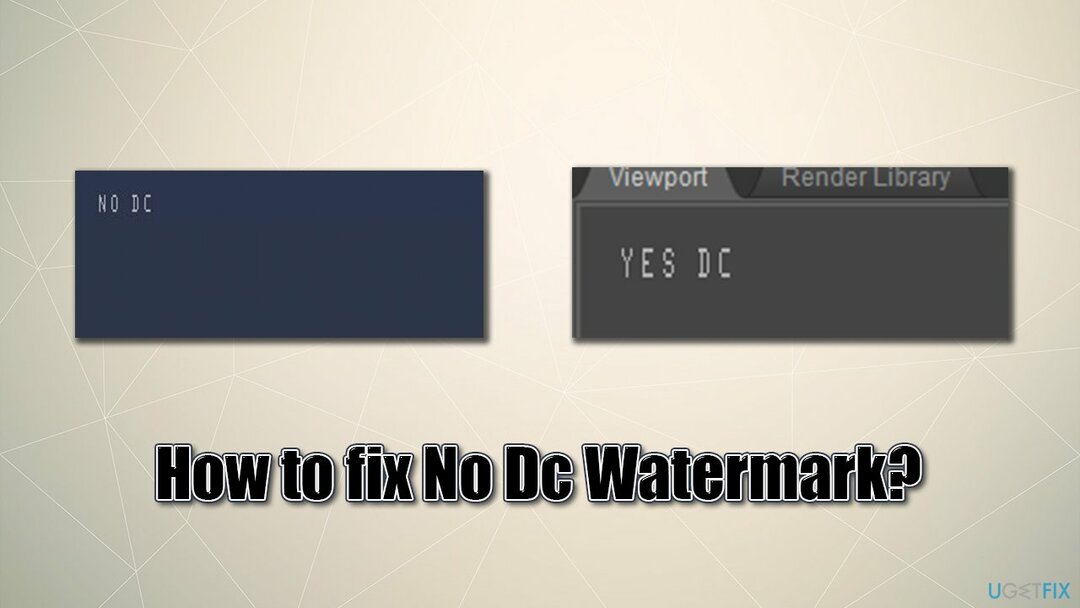
Tomēr ir daži veidi, kā salabot ūdenszīmi “Bez līdzstrāvas”, un mēs piedāvājam šos risinājumus tālāk. Pirms sākat, mēs vēlamies jums piedāvāt glītu palīgu jūsu Windows operētājsistēmai – ReimageMac veļas mašīna X9. Šis rīks var rūpēties par datora apkopi, atbrīvojot to no nevēlamā satura, labojot reģistru[3] problēmas, pārlūkprogrammu tīrīšana, ļaunprātīgas programmatūras un tās bojājumu noņemšana un daudz kas cits.
Labot 1. Mainiet iestatījumus Nvidia vadības panelī
Lai labotu bojātu sistēmu, jums ir jāiegādājas licencēta versija Reimage Reimage.
Pirmkārt, mēģināsim mainīt iestatījumus Nvidia vadības panelis:
- Atvērt Nvidia vadības panelis
- Iet uz 3D iestatījumi > Pārvaldīt 3D iestatījumus
- Iekš Globālie iestatījumi cilni, ritiniet uz leju, līdz redzat Vītņota optimizācija ierakstu
- Ja iestatījums ir iestatīts uz Pielāgots vai kaut kas cits, pārslēdziet to uz Auto un noklikšķiniet Pieteikties
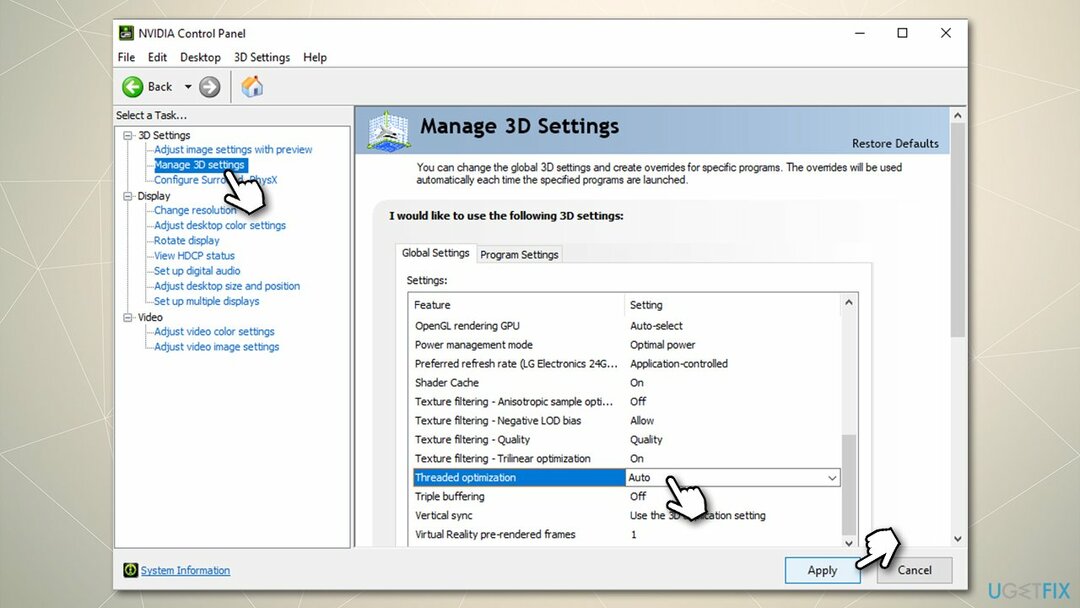
- Kad tas ir izdarīts, aizveriet paneli un restartēt jūsu datoru.
Alternatīvi, ja iepriekš esat mainījis Nvidia iestatījumus un tas izraisīja ūdenszīmes “No DC” parādīšanos, varat atjaunot iestatījumus uz noklusējuma iestatījumiem:
- Atvērt Nvidia vadības panelis
- Iet uz 3D iestatījumi > Pārvaldīt 3D iestatījumus
- Labajā rūtī atlasiet Atjaunot.
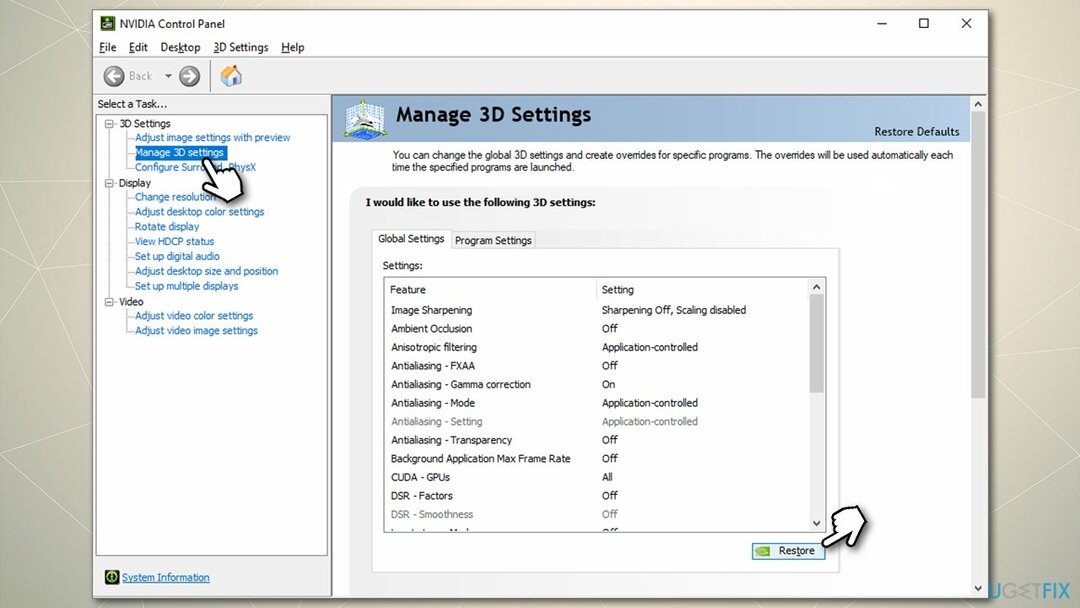
Labot 2. Dzēsiet failu nvdrssel.bin mapē Nvidia
Lai labotu bojātu sistēmu, jums ir jāiegādājas licencēta versija Reimage Reimage.
Daži cilvēki teica, ka pēc 1. labojuma pielietošanas ūdenszīme pazuda, bet pēc tam atkal parādījās. Ja tas tā ir jūsu gadījumā, rīkojieties ar šādu risinājumu:
- Nospiediet Win + E augša atvērta Failu pārlūks
- Augšdaļā atveriet cilni Skats
- Atzīmējiet Slēptie priekšmeti izvēles rūtiņa
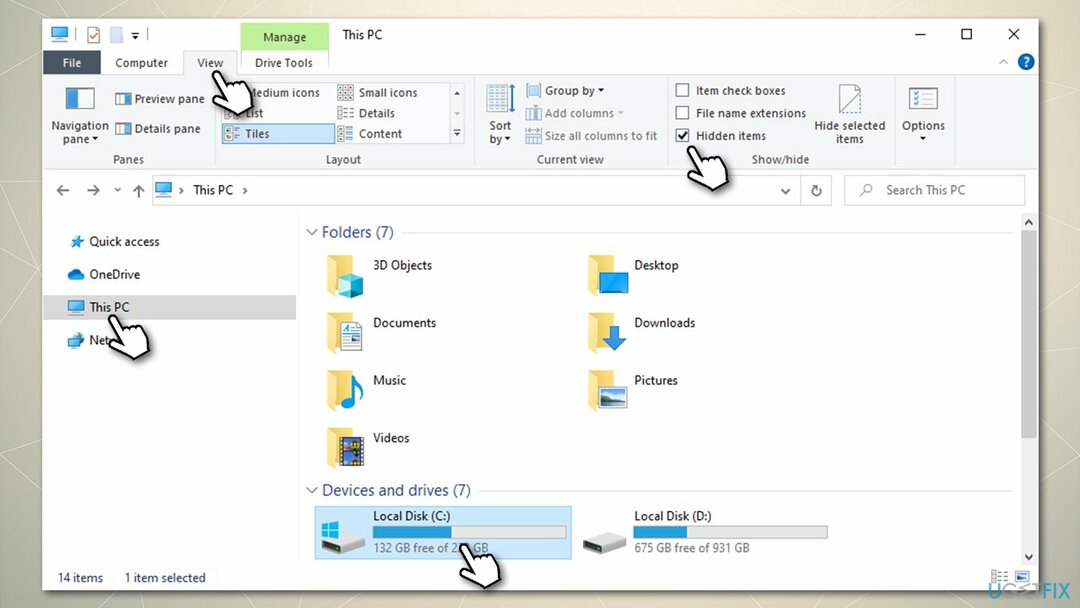
- Tagad noklikšķiniet uz Šis dators un piekļūt C: disks (ja tas ir disks, kuru izmantojat savām programmām un operētājsistēmai)
- No šejienes dodieties uz Programmas dati > NVIDIA Corporation > Drs
- Ar peles labo pogu noklikšķiniet nvdrssel.bin failu un atlasiet Dzēst, pēc tam iztukšojiet miskasti; vai arī noklikšķiniet uz nvdrssel.bin vienreiz un nospiediet Shift + Del uz tastatūras.
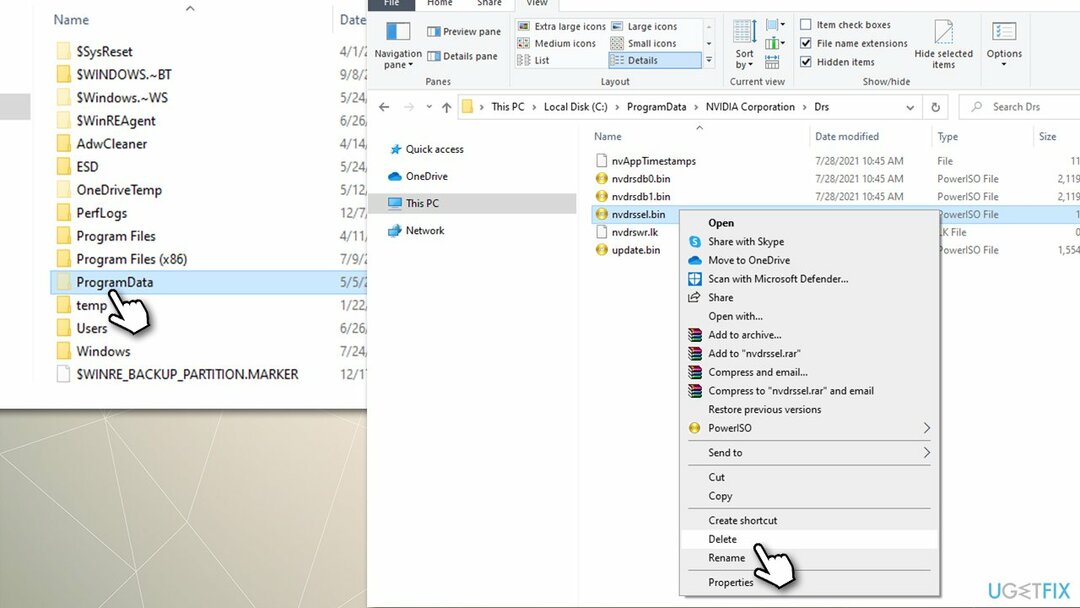
Labot 3. Pārinstalējiet savus GPU draiverus
Lai labotu bojātu sistēmu, jums ir jāiegādājas licencēta versija Reimage Reimage.
Dažos gadījumos lietotāji, iespējams, nevarēs noņemt ūdenszīmi “Bez līdzstrāvas” pat pēc iepriekš minēto labojumu piemērošanas. Ja tas tā ir, mēs ļoti iesakām veikt a tīra Nvidia draiveru instalēšana.
Kad esat atinstalējis visus Nvidia vienumus no sistēmas, jums vajadzētu vai nu apmeklēt ražotāja vietni un lejupielādējiet no turienes jaunākos draiverus (Ierīču pārvaldnieka izmantošana jūsu GPU draiveriem nav optimāla, piemēram vismazāk). Tomēr tas var būt nedaudz mulsinoši, it īpaši, ja neesat pārliecināts, kuru grafisko karti izmantojat. Šajā gadījumā varat izmantot automātisko draivera atjauninātāju DriverFix - tas var arī sagatavot dublējumus, lai nākotnē pasargātu jūs no draivera problēmām.
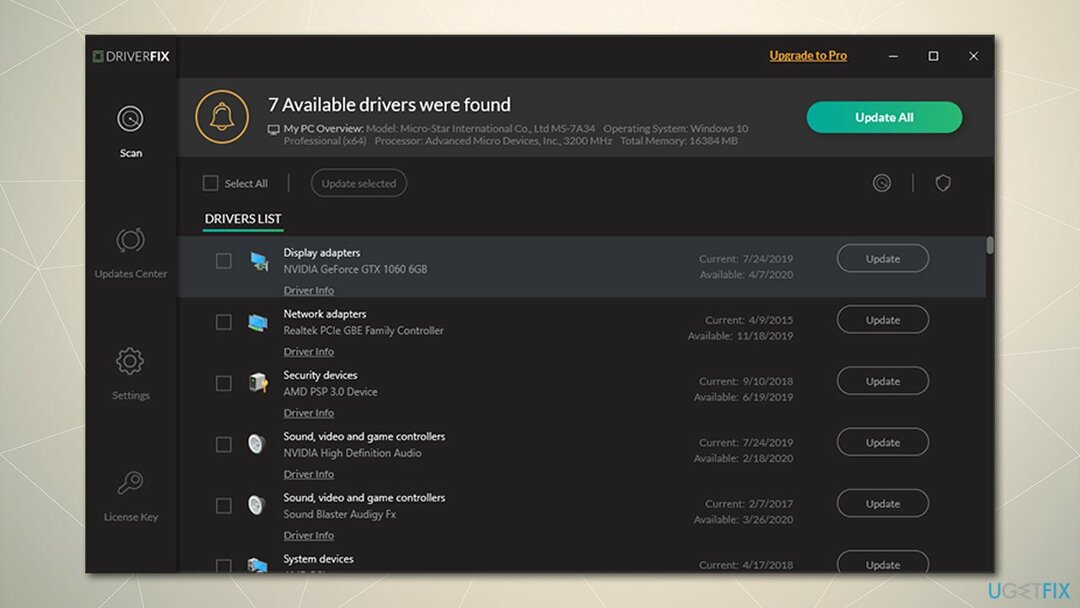
Automātiski izlabojiet kļūdas
ugetfix.com komanda cenšas darīt visu iespējamo, lai palīdzētu lietotājiem atrast labākos risinājumus kļūdu novēršanai. Ja nevēlaties cīnīties ar manuālām remonta metodēm, lūdzu, izmantojiet automātisko programmatūru. Visus ieteiktos produktus ir pārbaudījuši un apstiprinājuši mūsu profesionāļi. Tālāk ir norādīti rīki, kurus varat izmantot kļūdas labošanai.
Piedāvājums
dari to tagad!
Lejupielādēt FixLaime
Garantija
dari to tagad!
Lejupielādēt FixLaime
Garantija
Ja jums neizdevās novērst kļūdu, izmantojot Reimage, sazinieties ar mūsu atbalsta komandu, lai saņemtu palīdzību. Lūdzu, dariet mums zināmu visu informāciju, kas, jūsuprāt, mums būtu jāzina par jūsu problēmu.
Šajā patentētajā labošanas procesā tiek izmantota 25 miljonu komponentu datubāze, kas var aizstāt jebkuru bojātu vai trūkstošu failu lietotāja datorā.
Lai labotu bojātu sistēmu, jums ir jāiegādājas licencēta versija Reimage ļaunprātīgas programmatūras noņemšanas rīks.

Lai paliktu pilnīgi anonīms un novērstu ISP un valdība no spiegošanas uz jums, jums vajadzētu nodarbināt Privāta piekļuve internetam VPN. Tas ļaus jums izveidot savienojumu ar internetu, vienlaikus esot pilnīgi anonīmam, šifrējot visu informāciju, novēršot izsekotājus, reklāmas, kā arī ļaunprātīgu saturu. Vissvarīgākais ir tas, ka jūs apturēsit nelikumīgās novērošanas darbības, ko NSA un citas valsts iestādes veic aiz muguras.
Datora lietošanas laikā jebkurā laikā var notikt neparedzēti apstākļi: tas var izslēgties strāvas padeves pārtraukuma dēļ, a Var parādīties zilais nāves ekrāns (BSoD) vai nejauši Windows atjauninājumi var tikt instalēti pēc tam, kad uz dažām dienām aizgājāt. minūtes. Tā rezultātā var tikt zaudēti jūsu skolas darbi, svarīgi dokumenti un citi dati. Uz atgūties zaudētos failus varat izmantot Data Recovery Pro – tā meklē to failu kopijās, kas joprojām ir pieejami jūsu cietajā diskā, un ātri tos izgūst.